Als Linux-systeembeheerder is het van cruciaal belang om gegevens van server naar server te verzenden met een goede beheersing van de TCP-protocollen (Transmission Control Protocol). In de term TCP krijgen we het idee van twee soorten poorten: poort openen en poort sluiten. In-netwerk transmissiecontroleprotocol, alle poorten die de overdracht van gegevens hebben geaccepteerd, worden open poort genoemd en aan de andere kant worden de poorten waar gegevenspakketten worden gefilterd of niet konden bereiken, close port genoemd. Degenen die met Ubuntu-serverbeheer hebben gewerkt, moeten de ravage kennen van het niet goed onderhouden van open poorten van netwerken. De kennis tussen de open poort en de gesloten poort is behoorlijk omgekeerd. In het Linux-netwerksysteem is het van vitaal belang om het concept van open poorten te begrijpen en het beschikbare aantal open poorten te controleren.
Open poorten controleren in Linux
Netwerkpoorten worden meestal net na het IP-adres toegewezen. Laat uw netwerkadres gevolgd door een 16-bits socket, dan is het totale aantal beschikbare poorten 2^16= 65536. Bij computernetwerken zijn we allemaal bekend met het concept en de soorten netwerkadressen, zoals fysiek adres en lokaal adres.
Elk netwerkadres heeft een eindpunt dat het werktype van dat netwerkadres definieert. Laten we een e-mail sturen vanuit ons Gmail-account; in dit geval gebruikt Gmail het SMTP-systeem (Simple Mail Transfer Protocol). We weten dat SSL (Secure Sockets Layer) een socketnummer is dat wordt gebruikt voor identificatie- en beveiligingsdoeleinden.
In een woord, deze socket wordt poort genoemd. Voor Gmail is de standaard SSL of poort 465. De internetprovider (ISP) staat zijn gebruikers vaak toe om films van games te downloaden van hun File Transfer Protocol (FTP)-server. Meestal worden FTP-servers gemaakt met Apache Ubuntu-servertools, waarbij poorten open worden gehouden en gekoppeld aan IP-adressen. In het hele bericht verdoezelen we de methode voor het controleren van open poorten in zowel Linux als Ubuntu.
| poort bereik | Categorie |
|---|---|
| 0 - 1023 | Systeempoorten |
| 1024 - 49151 | Gebruikerspoorten |
| 49152 - 65535 | Dynamische poorten |
1. Open poorten controleren met behulp van nmap Commando in Linux
In Linux wordt de opdracht Network Mapper of nmap gebruikt voor het controleren van de status van een systeem, gebruikte apparaten, het controleren van huidige netwerkservices en de beschikbaarheid van socket of poorten. Als uw Linux-systeem niet beschikt over: nmap geïnstalleerd, voor Ubuntu en andere Linux-versies kunt u installeren nmap door de volgende terminalopdrachten:. U kunt ook de versie van uw netwerkmapper controleren.
$ sudo apt-get install nmap $ nmap --version
Na de nmap is geïnstalleerd, kunnen we bij de allereerste stap de poorten van ons localhost-adres controleren. Meestal wordt het localhost IP-adres toegewezen door 127.0.0.1
$ sudo nmap -sT -O localhost
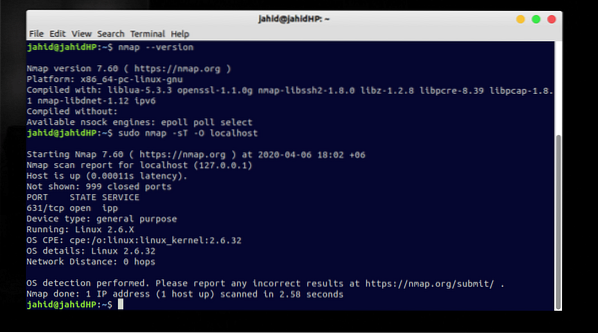
We kunnen ook de Transmission Control Protocol (TCP)-poorten vinden met behulp van de nmap opdracht. De namen commando wordt ook gebruikt voor het vinden van de beschikbare poorten voor een bepaald IP-adres. Laten we de poorten voor de IP 192 willen controleren.168.0.1
$ sudo nmap 192.168.0.1 $ nmap -open 192.168.0.1 $ nmap google.com
2. Open poorten vinden met behulp van netcat Commando in Ubuntu
Eerder hebben we gezien hoe u beschikbare poorten kunt controleren met behulp van Transmission Control Protocol. Nu zullen we zien hoe we het beschikbare aantal poorten kunnen controleren met behulp van het User Datagram Protocol (UDP).
In de Ubuntu-server wordt dit soort netwerkbewerkingen gedaan met behulp van de nc of netcat opdracht. En ik moet zeggen dat in Linux de netcat is het krachtigste wapen om netwerkaansluitingen te controleren. Laat u een verbinding maken onder een TCP-protocol waarbij de poort is toegewezen als 2389.
Nu kunt u de volgende terminalopdracht uitvoeren om een TCP-verbinding te maken:. Of, als u de klant bent, heeft u toegang tot de localhost; je kunt ook de tweede terminalopdracht uitvoeren.
$ nc -l 2389 $ nc localhost 2389
3. Open poorten vinden met behulp van netstat Commando in Linux
Als u alleen de UDP User Datagram Protocol-poorten wilt controleren, kunt u ook de netwerkstatistieken of netstat opdracht. De netstat commando kan zowel het ontvangen als het verzenden van eindtransmissiegegevens weergeven;. Ten slotte hebben we één commando dat open poorten in Linux kan vinden door: netstat.
$ netstat --luister $ netstat -lntu $ netstat -vaun
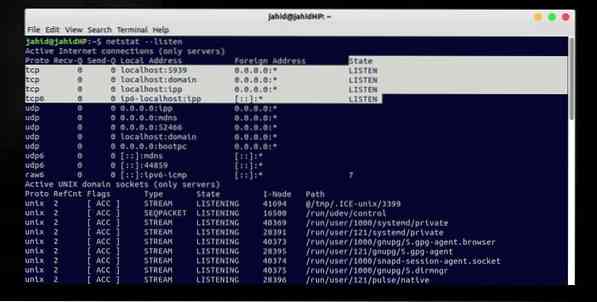
Het NGINX-commando wordt ook gebruikt om het netwerksysteem van uw Linux te bewaken. Hier stel ik je voor met een nignx commando dat de open poorten van je Linux-systeem kan controleren.
$ sudo netstat -lntup | grep "nginx"
Als je de vindt nignx werkt niet correct, probeer de nignx opnieuw te laden.
$ sudo nginx -t $ sudo nginx -s herladen
Om alle open poorten in je Linux-systeem te vinden, kun je deze terminalopdracht gebruiken:.
$ netstat -antplF
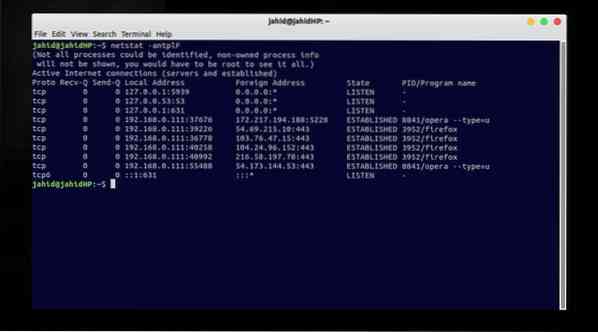
Voor het vinden van de specifieke poortstatus in Linux is er een netstat commando dat alle luisterpoorten kan weergeven. Laat, onze specifieke poort is 80.
$ sudo netstat -lntup | grep ":80"
4. Luisterpoorten bewaken met behulp van lsof Commando in Ubuntu
In Linux wordt een lijst met geopende bestanden of kortweg lsof-opdracht gebruikt om de lijst met geopende bestanden of mappen te zien. Maar we kunnen ook de lsof opdrachten voor enkele eenvoudige netwerktaken. We kunnen de lijst met alle open poorten vinden door: lsof commando's. Ik moet vermelden dat in Linux open poort ook een alias is van luisterpoort.
Laten we de aangesloten buitenlandse adressen en de luisterpoorten controleren met behulp van de lsof opdracht. Hier wordt luisteren of luisteren open poorten genoemd. In de terminal kunnen we exacte data text grabber of Global regular expression print gebruiken of, kortom, de grep opdracht.
$ lsof -i $ sudo lsof -i -P -n | grep LUISTER $ lsof -i TCP| fgrep LUISTEREN
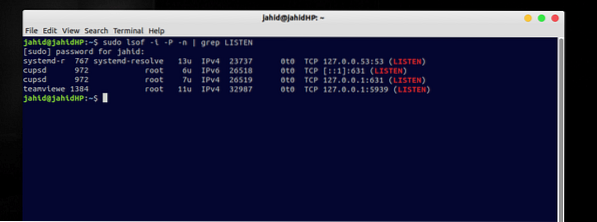
Als u de status van een specifieke poort wilt vergelijken met een IP-adres van het netwerk, kunt u dit terminalcommando gebruiken in uw Linux-systeem. Laten we de status voor de poort 80 . controleren.
$ sudo lsof -i :80
5. Gevestigde poorten vinden met behulp van ss Commando in Linux
In Linux is de ss commando wordt verwezen naar de term socket statistieken. Hier zijn de sockets toegewezen als poorten. Dus door gebruik te maken van de ss commando, kunnen we de open poorten in het Linux-systeem bepalen. Als je dat niet hebt ss geïnstalleerd in uw Linux, kunt u snel installeren ss in uw machine van de geschikt onderstaande opdracht:. Voer vervolgens de sokkentattoo commando in je terminal. In de output vind je de socket/poort details.
$ sudo apt install sokkenstat $ sokkenstat $ netstat -an |grep LISTEN

Voor meer informatieve doeleinden voor het controleren van open poorten is er een Intu commando in Linux. De Intu commando zoekt voornamelijk naar de details van open TCP-poorten, open UDP-poorten, naam van de software en gebruikt poortnummer port.
$ ss -lntu
Laatste gedachten
Voor netwerken kunnen open poorten worden gecontroleerd met behulp van C ++ of PHP, maar de beste manier om alle open of luisterende poorten te controleren, is door de Linux-opdrachtregels te gebruiken. Deze zullen uw tijd efficiënt maken. In dit bericht hebben we geprobeerd enkele dynamische methoden te tonen voor het controleren van open poorten van het Linux-systeem. In sommige Linux-distributies zoals Ubuntu en Red Hat is het controleren van open poorten en gesloten poorten onvermijdelijk voor firewallbeveiligingsdoeleinden. U kunt SMTP-poorten, Network Time Protocol (NTP)-poorten, HTTP-poorten en UDP-poorten vinden met behulp van de hierboven beschreven opdrachten.
Het hele bericht ging over hoe poorten worden toegewezen met IP-adressen en waarom je de open of gesloten poorten in je Linux-systeem kunt controleren. Als je dit bericht nuttig vindt, laat ons dan weten wat je leuk vond in dit bericht. En je kunt ook een reactie schrijven over dit bericht. Voel je vrij om dit bericht te delen onder je Linux-nerds.
 Phenquestions
Phenquestions



